windows10怎么设置运行,几步设置,让你的win10飞起来(win10优化)
浏览量:208次
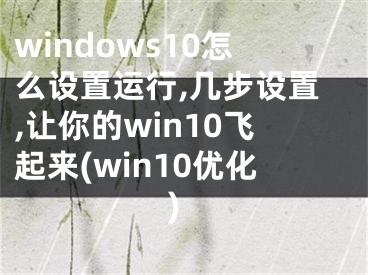
windows10怎么设置运行,几步设置,让你的win10飞起来(win10优化)
Windows 10开箱即用非常好,但可以让它更快。最近怎么样?对于初学者来说,你可以去掉操作系统内部的那些“附加物”,这样看起来很棒,但并不完全必要。更重要的是,有许多旨在提高Windows效率的过程,但您的工作方式可能不需要所有这些繁琐的过程。为什么不扔掉它们?
在这个方法中,我们来看看所有能让Windows S10在PC上运行更快的方法。遵循这九个步骤来获得表演技巧。
如何通过9个简单步骤使Windows 10运行更快
1、正确设置电源设置
善用你的能量,Windows 10自动按省电计划运行。虽然这可能会节省你的电费,但它确实是以牺牲你的计算机性能为代价的。
要解决这个问题,请转到控制面板,选择硬件和声音,然后进入电源选项。然后你会看到另外两个选项,叫做平衡和省电。
但是,如果您单击其他选项旁边的向下箭头,则可以选择高性能设置。当然,这可能会消耗更多的果汁,但这是让Windows 10在PC上运行更快的第一步。
2、删除在后台运行的不必要的程序
你可能甚至没有意识到这一点,但当你启动Windows S10时,许多程序会立即打开并运行。当然,这种操作系统的做法是为了方便用户而开发的。但是通常更多的是一种阻碍,可能会让电脑感觉有点迟钝。
要阻止Windows S10执行此操作,您需要进入任务管理器并按住Ctrl Shift Escape键。任务管理器将如下所示:
正如您所看到的,有一个启动选项卡,您可以选择它来显示启动Windows S10时正在运行的所有进程。找到启动时不想启动的程序,右键单击每个程序并选择禁用以防止它消耗系统资源。
当然,在没有更多进程的情况下,你的Windows 10副本会运行得越快。从实用的角度来说,你也可以在登录时启用任何你想启动和运行的程序。
3、告别眼睛糖果!
当然,所有这些可爱的动画让Windows 10看起来很惊艳。但是这种视觉上的魔法是需要付出代价的,因为每一个阴影和效果都会对整体系统性能产生影响。为了减少这些奢侈,做一些调整,你必须执行一些简单的程序。
首先,在搜索框中输入sysdm、cpl这几个字,这让人联想到系统属性列表。从下图可以看到,你会有一系列的选项来保留或删除让Windows 10变慢的动画。
不要以为一旦关闭了这些视觉上的景点,事物就会突然变得暗淡无光;只是要知道,一些你曾经习惯的可爱的技术,可能再也用不上了!
4、使用问题排查工具!
是的,你是对的。在一篇承诺让Windows 10运行更快的文章中,我们告诉你要问操作系统几个问题!原因是微软开发了一个更复杂的帮助中心,可以告诉你电脑运行缓慢的确切原因。
更具体地说,您需要做的是转到搜索栏,查找正在运行的维护任务。
这将识别出所有你在日常活动中不使用的剩余快捷方式和数据,并清除它们。真的,这对你来说是一个胜利,因为你会在绝对没有成本的情况下获得更高的性能。
正如你所料,通过削减所有不必要的进程,Windows 10将立即开始运行得更快。
5、切出广告软件
虽然这个列表中有很多技术可以决定如何直接调整Windows 10的运行速度,但是除了直接控制操作系统之外,还有其他进程会导致速度变慢。比如广告软件和英国媒体的报道就像传染病。它们会自动安装在你的电脑上,慢慢吞噬你的性能。
移除它们听起来可能是一项艰巨的任务,但实际上非常简单。你只需要搜索Windows Defender并运行扫描。借助Windows 10附带的这款软件,您可以轻松找到并删除任何消耗计算机性能的病毒。
6、没有更多的透明度
开始菜单很漂亮,不是吗?抱歉,这些令人印象深刻的审美也会影响Windows 10的性能。要解决此问题,请转到“设置”并转到“个性化颜色”。
7、要求Windows安静
为了让您的体验更加愉快,Windows 10提供了许多提示和技巧,可以指导您完成整个过程。虽然这可能偶尔会帮助您找到问题的解决方案,但它仍然是计算机性能的另一个小漏洞。
为了进一步减少排水,请回到设置系统并关闭标有“使用Windows时获得提示、技巧和建议”的开关。
8、运行磁盘清理
作为所有Windows 10速度问题的通用解决方案,磁盘清理将加快您的操作系统。同时,它会通过删除不必要的文件为您的数据创造更多的空间。
就像在开始栏中搜索磁盘清理一样简单,运行这个过程将自动清理系统并删除任何导致性能问题的临时文件。
虽然这不是为Windows 10打造的新功能,但还是很有用的。它在帮助业余爱好者和专业人士从他们的操作系统中获得最大收益方面有着悠久的历史。
9、并重新启动以获得良好的效果
是的,这是文章的一部分,我们要求您关闭并重新打开它。虽然这似乎是一个令人惊讶的建议,但重启Windows 10将在关机期间完全清除其内存。这意味着你将重新启动一个全新的平板电脑,并能够以更快更好的性能使用你的电脑。
[声明]本网转载网络媒体稿件是为了传播更多的信息,此类稿件不代表本网观点,本网不承担此类稿件侵权行为的连带责任。故此,如果您发现本网站的内容侵犯了您的版权,请您的相关内容发至此邮箱【779898168@qq.com】,我们在确认后,会立即删除,保证您的版权。
最新
- windows10怎么设置运行,几步设置,让你的win10飞起来(win10优化)
- win10优化怎么关,几步设置,让你的win10飞起来(win10优化)
- win10电脑优化设置,百度经验,几步设置,让你的win10飞起来(win10优化)
- 让你的win10系统更加流畅的优化方法,几步设置,让你的win10飞起来(win10优化)
- 不能小看图片优化,让网站流量飞起来
- 打破旧有的优化思维,让网站排名飞起来
- windows10笔记本优化,笔记本win10优化设置教程
- windows10怎么优化最佳性能,win10怎么优化设置
- windows10怎么优化最佳性能,win10怎么优化设置
- win10最全优化设置教程,win10怎么设置优化


